NTFS权限基本策略和原则
NTFS权限设置

NTFS权限设置定义:NTFS权限设置就是将某个文件或文件夹赋予用户怎样的权限,包括设置文件、文件夹的权限,删除继承权限,设置NTFS特殊权限。
设置文件夹的NTFS权限1、在“我的电脑”中双击C盘,右击DA TA文件夹,打开“DATA属性”对话框,选择“安全”标签。
2、单击“添加”按钮,弹出“选择用户、计算机或组”对话框。
在“输入对象名称来选择”列表框中输入USER1,单击“确定”按钮;在权限列表中单击“修改”项的“允许”,单击“确定”。
设置文件的NTFS权限(1)单击“开始”中的“资源管理器”,右击C:\data\EXAM.TXT中的属性,选择“安全”标签,打开文件的安全属性对话框。
(2)单击“高级”按钮,弹出“EXAM。
TXT的高级安全设置”对话框,选择“权限”标签,单击“添加”按钮。
(3)弹出“选择用户、计算机或组”对话框,在“输入对象名称来选择”列表中输入用户“黄河”,单击“确定”按钮;如图所示,在权限列表中单击“写入”项的“允许”,单击“确定”按钮。
3、删除继承权限默认情况下,用户为某文件夹指定的权限会被该文件夹所包含的子文件夹和文件继承。
当用户修改了一个文件夹的NTFS安全权限时,不仅改变了该文件夹的权限,也同时改变了该文件夹包含的子文件夹和文件的权限。
如果文件夹不想继承父文件夹的权限,可以通过取消选中“允许父项的继承权限传播到该对象和所有子对象。
包括那些在此明确定义的项目”复选框,来阻止来自父文件夹的权限继承,然后就可以对该文件或文件夹重新设置权限。
(1)单击图对话框中“高级”按钮,弹出“EXAM。
TXT的高级安全设置”对话框,取消选中“允许父项的继承权限传播到该对象和所有子对象。
包括那些在此明确定义的项目。
”复选框,如图所示。
(2)弹出“安全”对话框,如图所示;“复制”按钮表示保留从父文件夹继承来的权限,“删除”按钮表示去掉从父文件夹继承来的权限,单击“删除”按钮。
在特殊权限中比较难以理解的是更改权限和获取所有权。
网络操作系统管理第八部分(NTFS权限)

三、总结与归纳
1、 NTFS文件系统的特点 、 文件系统的特点 2、如何获得 、如何获得NTFS 3、文件夹的 、文件夹的NTFS权限有哪几种 权限有哪几种 4、取得所有权有什么作用 、 5、用户的有效权限是用户所属各个组的累加权限 、 6、如果所属的组有一个被拒绝,此用户也会被拒绝 、如果所属的组有一个被拒绝, 7、权限的继承,如何拒绝继承上级权限?如何强制下级继承权限? 、权限的继承,如何拒绝继承上级权限?如何强制下级继承权限? 8、移动和复制操作对权限的影响 、 9、AGDLP规则含义是什么 、 规则含义是什么
二、NTFS权限的应用规则(五) NTFS权限的应用规则( 权限的应用规则
(五) AGDLP规则的应用 规则的应用 注意: 注意: AGDLP规则的应用适合 规则的应用适合 于域环境的网络, 于域环境的网络,在右图 的例子中, 的例子中,针对不同的部 门而设置不同的权限。 门而设置不同的权限。当 公司进行人事变动的时候 直接对OU组成员进行调 直接对 组成员进行调 配,而不需要对单个的成 员来进行操作了。 员来进行操作了。
文件夹权 限列表
一、NTFS权限(三) NTFS权限( 权限
(三)NTFS权限的含义 权限的含义 2、文件的 、文件的NTFS权限 权限 (1)完全控制:可执行所有操作 )完全控制 (2)修改 )修改:可以修改、删除 (3)读取和运行 )读取和运行:可以读取内容,并且 可以执行应用程序 (4)读取 )读取:可以读取内容 (5)写入 )写入:可以创建文件夹或者文件 (6)特别的权限 )特别的权限:与文件和文件夹的数 据无关,与【安全】选项卡读取、更改 相关
(五) AGDLP规则 规则 A表示用户账号,G表示全局组,U表示通用组,DL表示域本地组, P表示资源权限。A-G-DL-P策略是将用户账号添加到全局组中,将全局 组添加到域本地组中,然后为域本地组分配资源权限。 。
ntfs权限
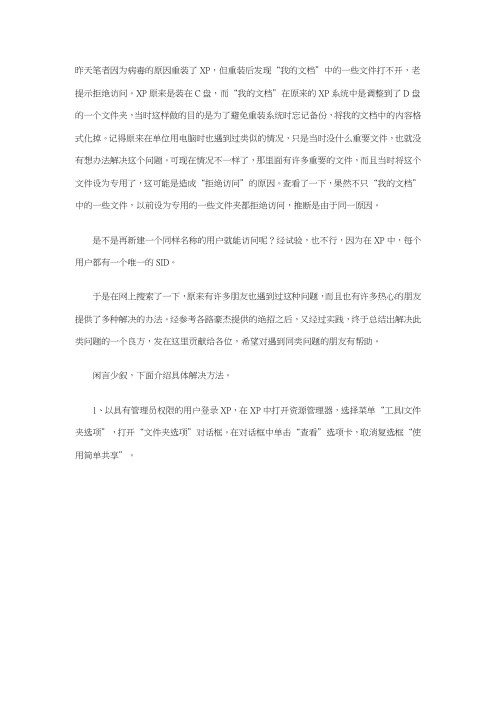
昨天笔者因为病毒的原因重装了XP,但重装后发现“我的文档”中的一些文件打不开,老提示拒绝访问。
XP原来是装在C盘,而“我的文档”在原来的XP系统中是调整到了D盘的一个文件夹,当时这样做的目的是为了避免重装系统时忘记备份,将我的文档中的内容格式化掉。
记得原来在单位用电脑时也遇到过类似的情况,只是当时没什么重要文件,也就没有想办法解决这个问题。
可现在情况不一样了,那里面有许多重要的文件,而且当时将这个文件设为专用了,这可能是造成“拒绝访问”的原因。
查看了一下,果然不只“我的文档”中的一些文件,以前设为专用的一些文件夹都拒绝访问,推断是由于同一原因。
是不是再新建一个同样名称的用户就能访问呢?经试验,也不行,因为在XP中,每个用户都有一个唯一的SID。
于是在网上搜索了一下,原来有许多朋友也遇到过这种问题,而且也有许多热心的朋友提供了多种解决的办法。
经参考各路豪杰提供的绝招之后,又经过实践,终于总结出解决此类问题的一个良方,发在这里贡献给各位,希望对遇到同类问题的朋友有帮助。
闲言少叙,下面介绍具体解决方法。
1、以具有管理员权限的用户登录XP,在XP中打开资源管理器,选择菜单“工具|文件夹选项”,打开“文件夹选项”对话框。
在对话框中单击“查看”选项卡,取消复选框“使用简单共享”。
图1 取消“使用简单共享”2、右键单击原来设为专用的文件夹,如“i386-sp2”,从弹出菜单中选择“属性”,这时会看到在对话框中多出一个“安全”选项卡。
可以看到这里有一个未知帐户,这应该就是原来XP系统中的那个帐户吧。
这个帐户是能够访问该文件夹的,可问题是我们现在已经不能使用这个帐户。
所以要另想办法。
图2 安全选项卡3、单击图2所示对话框中的“高级”按钮,弹出“i386-sp2的高级安全设置”对话框,显示目前该项目的所有者为刚才看到的未知帐户。
选择“将所有者更改为”下方的用户,比如笔者现在使用的用户名称,然后单击“应用”按钮,所有者就改变为现在用户了,如图3所示。
NTFS的权限
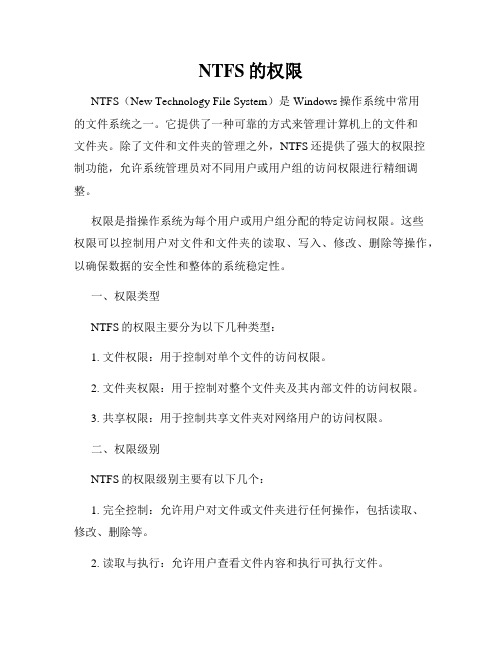
NTFS的权限NTFS(New Technology File System)是Windows操作系统中常用的文件系统之一。
它提供了一种可靠的方式来管理计算机上的文件和文件夹。
除了文件和文件夹的管理之外,NTFS还提供了强大的权限控制功能,允许系统管理员对不同用户或用户组的访问权限进行精细调整。
权限是指操作系统为每个用户或用户组分配的特定访问权限。
这些权限可以控制用户对文件和文件夹的读取、写入、修改、删除等操作,以确保数据的安全性和整体的系统稳定性。
一、权限类型NTFS的权限主要分为以下几种类型:1. 文件权限:用于控制对单个文件的访问权限。
2. 文件夹权限:用于控制对整个文件夹及其内部文件的访问权限。
3. 共享权限:用于控制共享文件夹对网络用户的访问权限。
二、权限级别NTFS的权限级别主要有以下几个:1. 完全控制:允许用户对文件或文件夹进行任何操作,包括读取、修改、删除等。
2. 读取与执行:允许用户查看文件内容和执行可执行文件。
3. 读取:允许用户查看文件内容但不允许对文件进行修改或删除。
4. 写入:允许用户对文件进行写入操作,但不允许对文件进行修改或删除。
5. 修改:允许用户修改文件内容,但不允许删除文件或对文件进行重命名。
三、权限分配权限的分配是通过ACL(Access Control List,访问控制列表)实现的。
ACL是一种数据结构,它存储了访问权限的信息。
每个文件和文件夹都有一个ACL,其中包含了多个访问控制条目(ACE,Access Control Entry)。
每个ACE定义了一个用户或用户组和对应的访问权限。
权限分配的方式主要有以下几种:1. 继承权限:当创建一个新文件夹时,默认会继承父文件夹的权限设置。
这意味着子文件夹和文件的权限会自动与父文件夹保持一致。
如果需要单独设置子文件夹或文件的权限,可以手动取消继承。
2. 显式权限:显式权限是直接为文件或文件夹设置的权限。
与继承权限不同,显式权限只适用于当前对象,不会影响到子文件夹和文件。
管理NTFS权限

第八章管理NTFS权限8.1 什么是权限 (2)8.2 安全标识符、访问控制列表、安全主体 (3)8.3共享权限、NTFS权限 (5)8.4 权限的四项基本原则 (12)8.5 权限的委派 (21)8.6 作者的话 (27)128.1 什么是权限?我个人觉得有必要在讲NTFS 权限之前,先和大家探讨一下什么是权限!" 权限"(Permission)是针对资源而言的。
也就是说,设置权限只能是以资源为对象,即"设置某个文件夹有哪些用户可以拥有相应的权限",而不能是以用户为主,即"设置某个用户可以对哪些资源拥有权限"。
这就意味着"权限"必须针对"资源"而言,脱离了资源去谈权限毫无意义──在提到权限的具体实施时,"某个资源"是必须存在的。
另外值得一提的就是很多人往往把“权利”和“权限”两个非常相似的概念搞混淆,这里做一下简单解释: 登录权利:决定了用户如何登录到计算机,如是否采用本地交互式登录、是否为网络登录等。
特权:是一系列权利的总称,这些权利主要用于帮助用户对系统进行管理,如是否允许用户安装或加载驱动程序等。
显然,权利与权限有本质上的区别。
8.2 安全标识符、访问控制列表、安全主体权利"(Right)主要是针对用户而言的。
"权利"通常包含"登录这里还有3个名词需要大家能够牢记,至于他们具体的意义如果你能够清楚的掌握,那么恭喜你,关于权限你已经基本掌握了一半了~O(∩_∩)O ~(1)安全标识符(Security Identifier, SID)安全标识符在Windows XP中,系统是通过SID对用户进行识别的,而不是很多用户认为的"用户名称"。
SID可以应用于系统内的所有用户、组、服务或计算机,因为SID是一个具有惟一性、绝对不会重复产生的数值,所以,在删除了一个账户(如名为"A"的账户)后,再次创建这个"A"账户时,前一个A 与后一个A账户的SID是不相同的。
33-2.管理文件系统权限-认识ntfs权限

administrator,用a1登录系统,检测对文件夹
win2003中,重新使用administrator登录系统,对文件夹abc,添加用户组
a1的”列出”权限保持不变
步骤五:在win2003中,注销administrator,用a1登录系统,检测文件夹abc的权限,是否是的权限+ work组的权限
也就是说:现在a1用户对文件夹abc的操作权限是”列出”+ ”读取”+ ”写入”
三、文件权限超越文件夹的权限
步骤三:在win2003中,注销administrator,用a1登录系统,检测对文件夹abc的权限,是否只有”列出文件夹目录”+“读取”,而“写入”权限被拒绝掉了?
指授予对某个文件夹的权限可传递到它的子文件夹和文件(包括以后新建的文件和文件夹)
观察子文件、文件、程序从abc继承来的权限,完全相同
步骤四:在文件夹abc里,新建文件或文件夹,同样从abc处继承权限,权限完全相同注意:可以拒绝继承上级权限,也可以强制下级继承权限
复制到文件夹2 里面,观察文件夹1的权限
磁盘分区之间进行移动操作时,文件或文件夹将继承目的文件夹的权限将文件或文件夹移动到非ntfs磁盘分区,文件或文件夹将丢失原有的权限
“写”权限,seller组对folder1文件夹有
复制:打断继承,但是会继承父亲当前的权限;以后父亲权限再发生变化,不会影响到自己
删除:打断继承,而且不从父亲那继承任何权限,完全删除以前继承的权限
提问1.为了防止数据和应用程序文件被意外删除或破坏,针对应用程序文件夹应为用户或组授予何种权限?
everyone用户配置“读取“权限
提问2.对于数据文件夹,要让用户能查看和修改其它用户建立的文件的能力,应用怎样为用户或组。
简述ntfs权限应用原则

简述ntfs权限应用原则NTFS(New Technology File System)是Windows操作系统中使用的一种文件系统,它具有灵活、安全的权限管理机制。
在NTFS中,权限被分配给文件和文件夹,以控制用户或组对这些对象的访问和操作。
以下是NTFS权限应用的原则。
1. 最小权限原则最小权限原则是指在分配权限时,应该给予用户或组所需的最低权限,以避免不必要的风险和滥用。
例如,如果用户只需要读取文件的权限,就不应该给予他们写入或删除文件的权限。
2. 权限继承原则NTFS允许权限在文件夹层次结构中向下继承,这意味着在父文件夹上设置的权限也适用于子文件夹和文件。
这样可以简化权限管理,并确保子文件夹和文件的安全性与父文件夹的安全性保持一致。
3. 显式权限优先原则当给予用户或组显式权限时,这些权限将优先于继承的权限。
这意味着,如果在父文件夹上设置了读取权限,但在子文件夹上显式设置了拒绝访问权限,那么用户将无法访问该子文件夹,即使他们在父文件夹上具有读取权限。
4. 审计原则NTFS还提供了审计功能,可以记录对文件和文件夹的访问和操作,以便追踪和监控用户的行为。
审计可以帮助发现潜在的安全问题,并提供对安全事件的调查和响应。
5. 组织结构原则在分配权限时,应该根据组织结构进行合理的权限分配。
例如,可以根据部门或职位来创建组,并为这些组分配相应的权限。
这样可以简化权限管理,并确保只有需要访问特定文件或文件夹的人员才能获得相应的权限。
6. 定期审查原则权限管理是一个动态的过程,应该定期审查和更新权限设置。
这可以确保权限始终与实际需求保持一致,并防止权限滥用或过度授权。
7. 强密码策略原则除了NTFS权限,还应该采取强密码策略来保护用户帐户的安全。
强密码策略包括要求用户使用复杂的密码、定期更改密码,并限制密码的使用次数等。
NTFS权限应用的原则是基于最小权限、权限继承、显式权限优先、审计、组织结构、定期审查和强密码策略等。
操作系统]NTFS与FAT32的转换及磁盘文件格式介绍
![操作系统]NTFS与FAT32的转换及磁盘文件格式介绍](https://img.taocdn.com/s3/m/96dc9604e3bd960590c69ec3d5bbfd0a7956d50b.png)
操作系统]NTFS与FAT32的转换及磁盘文件格式介绍操作系统]NTFS与FAT32的转换及磁盘文件格式介绍这一段看到有几例用PQMagic转换分区出现文件名乱码的情况,因此我想简单介绍一下分区转换的技术及注意事项,并附一篇分区格式(主要是NTFS)的技术文章,以供参考。
现在主流的PC操作系统,其分区不外乎NTFS/FA T32两种主要形式(此处不涉及Linux 等),NTFS对于基于NT技术的2000/XP/2003等具有先天的优势,主要体现在性能、安全性、可靠性三个方面。
但是兼容性则不如FA T/FA T32,在系统出现故障或需要其他需要光盘、软盘启动时,FA T显然在大多数情况下是必然的选择。
因此,一般的分区格式划分,我建议C盘(主引导区)划为FA T32,其他分区皆可设置为NTFS,以获得最优化的性能。
下面简单说一下分区转换:1、FA T32->NTFS可以用PQMagic等工具,不过我强烈推荐Windows自带的转换命令:convert,这毕竟是ms自己提供的,绝对安全可靠,命令格式如下:D:\>convert /?将FA T 卷转换成NTFS。
CONVERT volume /FS:NTFS [/V] [/CvtArea:filename] [/NoSecurity] [/X]volume 指定驱动器号(后面跟一个冒号)、装载点或卷名。
/FS:NTFS 指定要被转换成NTFS 的卷。
/V 指定Convert 应该用详述模式运行。
/CvtArea:filename将根目录中的一个接续文件指定为NTFS 系统文件的占位符。
/NoSecurity 指定每个人都可以访问转换的文件和目录的安全设置。
/X 如果必要,先强行卸载卷。
该卷的所有打开的句柄则无效。
例如要转换D盘,只要在命令行输入:convert D: /FS:NTFS /X 即可,当然你也可以酌情选择其他参数。
转换可能需要重启。
详解NTFS文件夹权限使用

详解NTFS文件夹权限使用推荐文章电脑修改最高的管理权限方法详解热度:win7系统怎么设置文件夹权限热度:win7系统文件夹权限怎么设置热度:win7怎么删除需要管理员权限的文件夹热度: win7文件夹权限怎么设置热度:欢迎大家来到,小编为大家介绍电脑相关知识,欢迎大家阅读学习。
访问权限严格设置为了保证Windows系统的安全稳定,很多用户都是使用NTFS文件系统,因此共享文件夹的访问权限不但受到“共享权限”限制,还受到 NTFS文件系统的ACL(访问控制列表)包含的访问权限的制约。
下面笔者就以“CCE”共享文件夹为例,介绍如何合理设置“cceuser”用户对“CCE”共享文件夹的访问权限,以此来增强共享文件夹的安全。
1、共享权限设置在资源管理器中,右键点击“CCE”共享文件夹,选择“属性”,切换到“共享”标签页,点击“权限”按钮,弹出“CCE的权限”设置对话框,点击“添加”按钮,将“cceuser ”账号添加到“组或用户名称”列表框内,这里“cceuser”账号对“CCE”共享文件夹要有读取和写入权限,因此笔者要给该账号赋予“完全控制”权限,最后点击“确定”按钮,完成共享权限设置。
2、NTFS访问权限设置以上只是设置了“CCE”共享文件夹的共享访问权限,毕竟“CCE”共享文件夹是受“共享访问权限”和“NTFS访问权限”双重制约的,如果NTFS文件系统不允许“cceuser”用户访问共享,也是不行的,并且还要给该账号设置合理的NTFS访问权限。
在“CCE”共享文件属性对话框中切换到“安全”标签页后,首先将“cceuser”账号添加到“组或用户名称”列表框中,接下来还要为该账号设置访问权限。
选中“cceuser”账号后,在“cceuser的权限”列表框中选中“读取和运行、列出文件夹目录、读取、修改和写入”项目,最后点击“确定”按钮。
经过以上操作后,就完成了“CCE”共享文件夹的“cceuser”用户的访问权限设置,其它用户的共享文件夹访问权限设置方法是相同的,就不再赘述。
[转]NTFS权限详解
![[转]NTFS权限详解](https://img.taocdn.com/s3/m/72e0b42b590216fc700abb68a98271fe910eaf22.png)
[转]NTFS 权限详解NTFS权限是作为⼀个Windows管理员必备的知识,许多经验丰富的管理员都能够很熟悉地对⽂件、⽂件夹、注册表项等进⾏安全性的权限设置,包括完全控制、修改、只读等。
⽽谈论NTFS权限这个话题也算是⽼⽣常谈了,但是对于⼀些“新⼿”,还是会有⼀些不是⾮常清楚的地⽅,本⽂就针对NTFS权限的重点要素进⾏探讨,以给⼤家对于NTFS权限的内容有⼀个初步的了解。
【正⽂】⼀、 ⽤户和组权限设置必然涉及的三要素为访问者、权限、被访问的对象,那么我们⾸先来看⼀下“访问者”这⼀要素。
“访问者”其实就是我们常说的“⽤户和组”,⽤户是授予权限的最⼩单位,⽽组则可以看作是⽤户的集合,在Windows系统中,⽤户与组都是使⽤SID作为其唯⼀标识符,应⽤到NTFS权限上也是如此,实际上也是对这些SID进⾏权限的授予。
那么在这⾥我们先来了解⼀下在⼯作组环境中的Windows系统内置的⼀些具备特殊功能作⽤的⽤户和组。
⼆、 NTFS 权限NTFS权限是基于NTFS分区实现的,通过对⽤户或组授予NTFS权限可以有效地控制⽤户对⽂件和⽬录的访问。
对于NTFS磁盘分区上的每⼀个⽂件和⽂件夹,NTFS都存储了⼀个访问控制列表(ACL,Access Control Lists)。
ACL中包含有那些被授权访问该⽂件或者⽂件夹的所有⽤户账号、组和计算机,还包含他们被授予的访问类型。
为了让⼀个⽤户访问某个⽂件或⽂件夹,针对相应的⽤户账号、组,或者该⽤户所属的计算机,ACL中必须包含⼀个对应的⼊⼝,这样的⼊⼝叫做访问控制⼊⼝(ACE,Access Control Entries)。
为了让⽤户能够访问⽂件或者⽂件夹,访问控制⼊⼝必须具有⽤户所请求的访问类型。
如果ACL没有相应的ACE存在,Windows系统就拒绝该⽤户访问相应资源。
NTFS权限分为标准NTFS权限和特殊NTFS权限两⼤类。
标准NTFS权限可以说是特殊NTFS权限的特定组合。
windows系统下NTFS权限
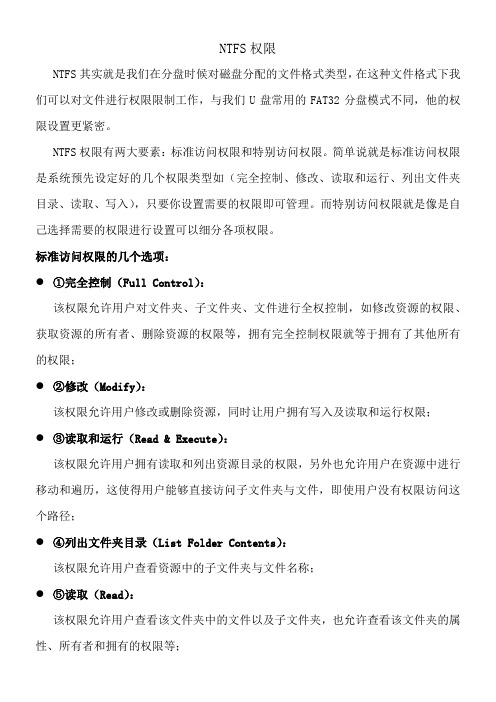
NTFS权限NTFS其实就是我们在分盘时候对磁盘分配的文件格式类型,在这种文件格式下我们可以对文件进行权限限制工作,与我们U盘常用的FAT32分盘模式不同,他的权限设置更紧密。
NTFS权限有两大要素:标准访问权限和特别访问权限。
简单说就是标准访问权限是系统预先设定好的几个权限类型如(完全控制、修改、读取和运行、列出文件夹目录、读取、写入),只要你设置需要的权限即可管理。
而特别访问权限就是像是自己选择需要的权限进行设置可以细分各项权限。
标准访问权限的几个选项:●①完全控制(Full Control):该权限允许用户对文件夹、子文件夹、文件进行全权控制,如修改资源的权限、获取资源的所有者、删除资源的权限等,拥有完全控制权限就等于拥有了其他所有的权限;●②修改(Modify):该权限允许用户修改或删除资源,同时让用户拥有写入及读取和运行权限;●③读取和运行(Read & Execute):该权限允许用户拥有读取和列出资源目录的权限,另外也允许用户在资源中进行移动和遍历,这使得用户能够直接访问子文件夹与文件,即使用户没有权限访问这个路径;●④列出文件夹目录(List Folder Contents):该权限允许用户查看资源中的子文件夹与文件名称;●⑤读取(Read):该权限允许用户查看该文件夹中的文件以及子文件夹,也允许查看该文件夹的属性、所有者和拥有的权限等;●⑥写入(Write):该权限允许用户在该文件夹中创建新的文件和子文件夹,也可以改变文件夹的属性、查看文件夹的所有者和权限等。
特殊权限列表中的含义:●⑴遍历文件夹/运行文件(Traverse Folder/Execute File):该权限允许用户在文件夹及其子文件夹之间移动(遍历),即使这些文件夹本身没有访问权限。
注意:只有当在"组策略"中("计算机配置 "→"Windows设置"→"安全设置"→"本地策略"→"用户权利指派")将"跳过遍历检查"项授予了特定的用户或用户组,该项权限才能起作用。
NTFS权限设置
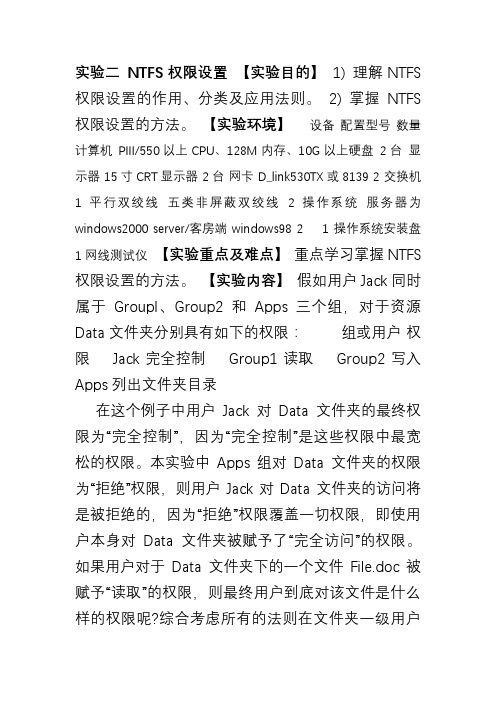
实验二 NTFS权限设置【实验目的】1) 理解NTFS权限设置的作用、分类及应用法则。
2) 掌握NTFS权限设置的方法。
【实验环境】设备配置型号数量计算机PIII/550以上CPU、128M内存、10G以上硬盘 2台显示器 15寸CRT显示器 2台网卡 D_link530TX或8139 2 交换机 1 平行双绞线五类非屏蔽双绞线 2 操作系统服务器为windows2000 server/客房端 windows98 2 1 操作系统安装盘 1 网线测试仪【实验重点及难点】重点学习掌握NTFS权限设置的方法。
【实验内容】假如用户Jack同时属于Groupl、Group2和Apps三个组,对于资源Data文件夹分别具有如下的权限:组或用户权限 Jack 完全控制Group1 读取 Group2 写入 Apps 列出文件夹目录在这个例子中用户Jack对Data文件夹的最终权限为“完全控制”,因为“完全控制”是这些权限中最宽松的权限。
本实验中Apps组对Data文件夹的权限为“拒绝”权限,则用户Jack对Data文件夹的访问将是被拒绝的,因为“拒绝”权限覆盖一切权限,即使用户本身对Data文件夹被赋予了“完全访问”的权限。
如果用户对于Data文件夹下的一个文件File.doc被赋予“读取”的权限,则最终用户到底对该文件是什么样的权限呢?综合考虑所有的法则在文件夹一级用户的最终权限为“完全控制”,而对于该文件夹下的文件File.doc的权限为“读取”,根据“文件权限超越文件夹权限”法则因此用户对该文件的最终权限为“读取”而非“完全控制”。
NTFS权限设置步骤:1、打开“我的电脑”,在硬盘上找到要设置权限的文件或文件夹(本例中以对new文件夹为例)。
2、在该文件夹上右击,在弹出的快捷菜单中单击选择“属性”,打开“new 属性”对话框。
3、单击“安全”选项卡,打开“安全”对话框。
在该对话柜中可以看到everyone组对new文件夹有“完全控制”的权限,这是因为系统会自动为everyone组对分区的根文件夹赋予“完全控制”的权限,而这个权限会向下继承,因此everyone组对该分区下的所有文件和文件夹都被赋予“完全控制”的权限。
NTFS权限设置

第四章管理NTFS权限一、实验目的1.为了更加了解NTFS权限的应用规则2.了解移动和复制对文件和文件夹NTFS权限的影响二、实验拓扑无三、实验步骤1).权限的继承添加新加卷(E:)查看(E:)的NTFS权限。
单击“属性”在E:下建文件夹111查看111的NTFS权限。
1.例如:要取消文件夹111继承来的权限,打开111的“属性”——“安全”单击“高级”在“权限”选项卡上清除“包括可以从该对象的父项继承的权限”单击“复制”则所有继承来的权限都会保留下来,并且可以修改单击“删除”则所有继承来的权限都会被删除,但可以自行添加2.例如:要强制E:下的文件夹111继承其NTFS权限,打开E:的“属性”——“安全”在“权限”选项卡中,选择“使用可从此对象继承的权限替换所有后代上现有的使用可继承权限2)权限的拒绝1.新建一个用户user1在右边空白部分单击右键“新建组“命名为user1然后退出2.用同样的方法创建本地组group1和group2然后退出然后退出将user1加入到group1和group2在用户user1上右击“属性”选择“隶属于”单击“添加”查找group1和group2 。
单击“高级”单击“立即查找”将group1 找到,单击“确定”。
用同样的方式加入group23.设置group1对111的权限为读取单击“确定”设置本地组group2对111的权限为写入单击“确定”给用户账户user1设置拒绝写入权限单击“确定”如果有大量的用户需要拒绝,可以建立一个拒绝组,然后将需要拒绝的用户加入到这个组里,并设置拒绝该组权限即可。
切换用户“user1”登陆。
查看用户”user1”对文件夹111的NTFS权限用user1登陆,在E:下创建一个文件夹222设置文件夹222的权限除了“user1”用户其他人拒绝访问单击“删除”单击“确定”选择“是”切换用户“administration”登陆查看文件夹111右击“属性”查看222的NTFS权限单击“确定”对文件夹222的控制列表进行编辑,添加administrator,对文件夹222的NTFS权限进行编辑单击“确定”单击“继续”然后“确定”Administrator就可以取得此文件的所有权1.将文件夹222从E:移动到C:移动前文件夹222的NTFS权限移动后在C:下文件夹222的NTFS权限2.在E:下建一个文件夹,将222移动到这个“新建文件夹”下移动前文件夹222的NTFS权限移动后文件夹222的NTFS权限5)复制对文件夹222的NTFS权限的影响1. 将文件夹222从E:复制到C:复制前文件夹222的NTFS权限复制后文件夹222的NTFS权限复制前文件夹222的NTFS权限复制后文件夹222的NTFS权限结论:1.NTFS文件系统可以对单个文件或文件夹设置权限。
33-1.管理文件系统权限-认识ntfs权限
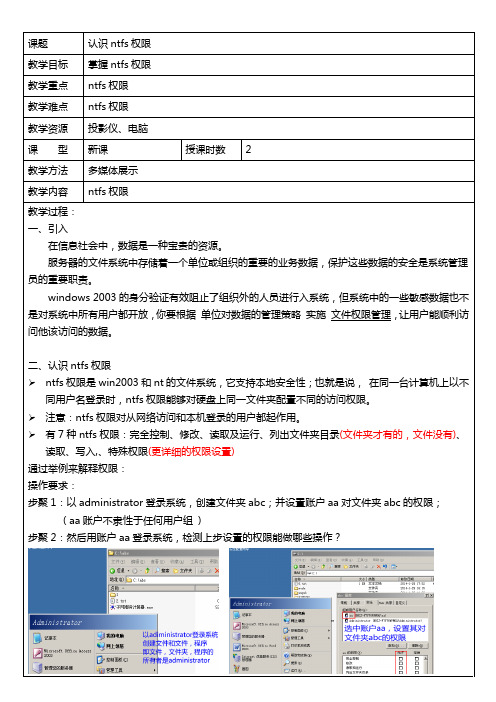
步骤一步骤二
读取:查看子文件夹和文件名字, 并能查看文件内容
+看内容( 读取包含列出)
步骤一步骤二
读取和运行: 执行”读取”权限,而且能够运行程序
选中”读取和运行”,就自动选中”列出文件夹目录”和”读取”
看名称+看内容+运行程序
步骤一步骤二写入:在文件夹中创建新的文件和子文件夹,保存文件,修改文件夹属性
步骤一步骤二
注意:无论是文件夹还是文件
只选中“写入”权限,是不合理的
选中“写入”+“列出文件夹目录”
选中“写入”+“读取”
选中“写入”+ “读取和运行”
选中”写入”+”读取”
步骤一步骤二
新建的文件夹和文件,所属者为aa自己,虽然新建时继承了其上层文件夹的”写入”+”读取”,不能删除或重命名;但是可以修改其权限后,再进行删除和重命名
删除、重命名文件夹和执行“写”权限、“读取及运行”权限所允许的操作
,就自动选中下面的“列出文件夹目录”+“读取“+“读取和运行”+“写入”
步骤二成为拥有者,改变权限,再执行“修改”权限能执行的操作
成为所有者后就能随意改变权限
2.。
ntfs权限设置原则

ntfs权限设置原则
NTFS(New Technology File System)是Windows操作系统中常
用的文件系统,它提供了更为灵活、可靠的文件管理和访问方式。
而NTFS权限设置则是保护计算机系统安全的重要手段之一。
以下是设置NTFS权限时应遵循的原则:
1. 最小化权限:应当按照最小化权限的原则进行设置,即只提
供访问所需的权限,避免一些不必要的操作对系统造成潜在的风险。
2. 分层授权:权限应该按照不同用户或用户组分层次授予,确
保每个用户或组仅获得访问其需要的数据或应用程序的权限,从而在
保障安全的同时也保持了良好的应用程序性能。
3. 多重授权:当需要多组用户访问一个共享目录或文件时,建
议分别为这些用户组授权,而不是把所有用户都授权在同一组里,这
可大大降低恶意用户的入侵风险。
4. 定期审核:除了设置权限之外,还需要定期审核权限,以确
保其适当性和完整性,以防止任何潜在的安全漏洞或不适当的访问权限。
5. 高效管理:用户访问权限管理需要权衡安全和效率,特别是
对于那些访问频繁的共享目录或文件,要根据实际需要进行权限管理,以确保同时满足业务需求和安全管理。
在使用NTFS对计算机进行管理时,合理设置NTFS权限是至关重
要的一环。
只有遵循以上原则,才能充分发挥NTFS权限控制的功能,
确保系统安全和应用程序的稳定性。
简述ntfs文件系统的权限与基本规则
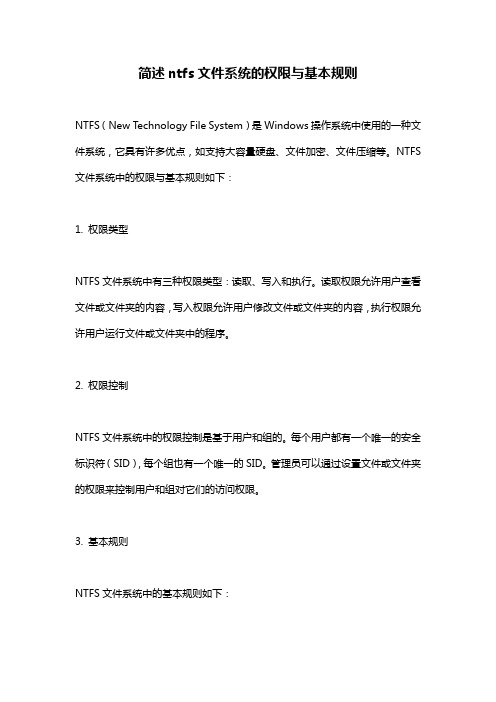
简述ntfs文件系统的权限与基本规则NTFS(New Technology File System)是Windows操作系统中使用的一种文件系统,它具有许多优点,如支持大容量硬盘、文件加密、文件压缩等。
NTFS 文件系统中的权限与基本规则如下:1. 权限类型NTFS文件系统中有三种权限类型:读取、写入和执行。
读取权限允许用户查看文件或文件夹的内容,写入权限允许用户修改文件或文件夹的内容,执行权限允许用户运行文件或文件夹中的程序。
2. 权限控制NTFS文件系统中的权限控制是基于用户和组的。
每个用户都有一个唯一的安全标识符(SID),每个组也有一个唯一的SID。
管理员可以通过设置文件或文件夹的权限来控制用户和组对它们的访问权限。
3. 基本规则NTFS文件系统中的基本规则如下:(1)权限是继承的。
如果一个文件夹有特定的权限,那么它包含的所有文件和子文件夹都会继承这些权限。
(2)权限是可叠加的。
如果一个用户或组有多个权限,那么它们的权限将叠加在一起。
(3)权限是优先的。
如果一个用户或组有多个权限,那么它们的权限将按照优先级顺序应用。
(4)默认权限。
当创建新文件或文件夹时,它们会继承父文件夹的权限,但也可以设置默认权限。
(5)特殊权限。
NTFS文件系统中还有一些特殊权限,如“拒绝”权限,它可以禁止用户或组对文件或文件夹进行某些操作。
总之,NTFS文件系统中的权限控制非常灵活,管理员可以根据需要设置不同的权限来控制用户和组对文件或文件夹的访问权限。
同时,管理员也需要注意权限的继承、叠加、优先级等基本规则,以确保权限设置的正确性和安全性。
如何为NTFS格式U盘巧设权限

如何为NTFS格式U盘巧设权限在这个信息爆炸的时代,U盘估计是每个小伙伴们必备的拷贝工具,那么在我们平时拷贝文件的时候,脑袋里经常会出现,他电脑有没有病毒啊,电脑的主人也会想他U盘安不安全啊。
这个时候我们就比较尴尬了。
为了解决这个问题小编特意来教大家如果如何为NTFS格式U盘巧设权限。
房子病毒传染。
闲话不多说,切入正题吧:USB存储介质是病毒的主要传播方式之一。
用杀毒软件对u盘进行病毒的查杀只是一种被动的防御方式,甚至可以说是滞后的。
U盘病毒的主要传播形式是利用u盘的自动运行,在u盘根目录下创建AutoRun.inf文件,在inf文件中写入一些脚本,或者病毒伪装成同名文件夹,而把真正的文件改为隐藏,诱使操作者双击运行。
稍懂windows安全知识的“菜鸟”(当然包括我啦:))总会想到禁掉自动播放功能可以把AutoRun.inf扼杀在襁褓之中。
在此还是简单说一下怎么禁掉自动播放:开始——运行——gpedit.msc——组策略——计算机配置——管理模版——系统,里面有个“关闭自动播放”,点“已启用”,确定退出就可以了。
但是不要忘了,u盘插上电脑是要加驱动的(win2000以后系统已经将驱动内置了),假如u盘驱动被挂了钩子就悲剧了,只要以检测到驱动,自动复制运行病毒。
可见u盘随身带着病毒总是不安全的,不让病毒在我们的u盘里安营扎寨当然是上上之策了!如何做到呢?根据同名文件(文件夹)不能共存的原理,我们手动给u盘添加AutoRun.inf文件(文件夹),这样新的AutoRun.inf 就写入不到u盘根目录下了(不要忘记,病毒还是可以进来的)。
怎样才能把不受欢迎的东西统统拒之门外?我们想到了“权限”!MicroSoft对u盘的推荐格式是FAT,并且在vista时代增加了exFAT,据说是增加了对大文件(超过4G)的支持。
我的XPsp3也可以支持exFAT。
不管他是怎么回事了,我要的是安全——NTFS格式化我的u盘,至于什么是NTFS,NTFS的优缺点,甚至网上有评论NTFS会减少u盘时用寿命等等,在这里不去讨论了,我认为降低寿命依据不足,即使是也没关系,现在u盘都白菜价了,牺牲寿命无可厚非。
网络服务器配置与管理 第3章NTFS文件系统权限设置

新建的的子文件夹和文件会 继承上一级目录的权限
根目录下的文件夹或文件继 承磁盘分区的权限 可以拒绝继承上级权限
可以强制下级继承权限
灰色为继 承权限 从上继承 向下继承
复制操作
移动操作
Windows系统的网络基础(二)
主讲:
NTFS文件系统概述 NTFS文件系统的权限 NTFS文件系统权限的应用规则 重点:NTFS文件系统的权限
难点:NTFS文件系统权限的应用规则
NTFS文件系统概述 NTFS文件系统相对于FAT和FAT32文件系统来说,可以更好 地保护文件资源,提高文件资源的安全性。
可以设置权限
压缩功能
文件加密
磁盘配额,可用来监视和控制单个用户使用的磁盘空间量
NTFS文件系统权限
NTFS文件系统权限
文件和文件夹权限定义
特别权限
所有权
NTFS文件系统的权限
安全选项卡
NTFS文件系统可以针对不同用户 和组设置各种访问权限 只有被授予权限的用户或组才能 访问
文件或文件夹的属性中有【安全】 选项卡 访问控制列表(ACL) 访问控制项(ACE)
文件权限定义
完全控制
修改
读取和运行 读取 写入 特别的权限
特别的权限
和文件或文件夹数据本 身没有关系 和【安全】选项卡相关
读取权限
更改权限 取得所有权
特别的权限
取得文件或文件夹的所有权
管理员可以取得其所有权 如何取得所有权
【安全】|【高级】|【所有者】
NTFS文件系统权限的应用规则
- 1、下载文档前请自行甄别文档内容的完整性,平台不提供额外的编辑、内容补充、找答案等附加服务。
- 2、"仅部分预览"的文档,不可在线预览部分如存在完整性等问题,可反馈申请退款(可完整预览的文档不适用该条件!)。
- 3、如文档侵犯您的权益,请联系客服反馈,我们会尽快为您处理(人工客服工作时间:9:00-18:30)。
Windows XP中设置NTFS权限基本策略和原则Windows XP中关于权限的问题有四个基本原则,在进行NTFS权限设置的时候就需要注意这些基本原则。
对于Windows XP的各种权限设置我们还是需要格外的重视。
设置NTFS权限基本策略和原则
在Windows XP中,针对权限的管理有四项基本原则,即:拒绝优于允许原则、权限最小化原则、累加原则和权限继承性原则。
这四项基本原则对于权限的设置来说,将会起到非常重要的作用,下面就来了解一下:
拒绝优于允许原则
“拒绝优于允许”原则是一条非常重要且基础性的原则,它可以非常完美地处理好因用户在用户组的归属方面引起的权限“纠纷”,例如,“shyzhong”这个用户既属于“shyzhongs”用户组,也属于“xhxs”用户组,当我们对“xhxs”组中某个资源进行“写入”权限的集中分配(即针对用户组进行)时,这个时候该组中的“shyzhong”账户将自动拥有“写入”的权限。
但令人奇怪的是,“shyzhong”账户明明拥有对这个资源的“写入”权限,为什么实际操作中却无法执行呢?原来,在“shyzhongs”组中同样也对“shyzhong”用户进行了针对这个资源的权限设置,但设置的权限是“拒绝写入”。
基于“拒绝优于允许”的原则,“shyzhong”在“shyzhongs”组中被“拒绝写入”的权限将优先于“xhxs”组中被赋予的允许“写入”权限被执行。
因此,在实际操作中,“shyzhong”用户无法对这个资源进行“写入”操作。
权限最小化原则
Windows XP将“保持用户最小的权限”作为一个基本原则进行执行,这一点是非常有必要的。
这条原则可以确保资源得到最大的安全保障。
这条原则可以尽量让用户不能访问或不必要访问的资源得到有效的权限赋予限制。
基于这条原则,在实际的权限赋予操作中,我们就必须为资源明确赋予允许或拒绝操作的权限。
例如系统中新建的受限用户“shyzhong”在默认状态下对“DOC”目录是没有任何权限的,现在需要为这个用户赋予对“DOC”目录有“读取”的权限,那么就必须在“DOC”目录的权限列表中为“shyzhong”用户添加“读取”权限。
权限继承性原则
权限继承性原则可以让资源的权限设置变得更加简单。
假设现在有个“DOC”目录,在这个目录中有“DOC01”、“DOC02”、“DOC03”等子目录,现在需要对DOC目录及其下的子目录均设置“shyzhong”用户有“写入”权限。
因为有继承性原则,所以只需对“DOC”目录设置“shyzhong”用户有“写入”权限,其下的所有子目录将自动继承这个权限的设置。
累加原则
这个原则比较好理解,假设现在“zhong”用户既属于“A”用户组,也属于“B”用户组,它在A用户组的权限是“读取”,在“B”用户组中的权限是“写入”,那么根据累加原则,“zhong”用户的实际权限将会是“读取+写入”两种。
显然,“拒绝优于允许”原则是用于解决权限设置上的冲突问题的;“权限最小化”原则是用于保障资源安全的;“权限继承性”原则是用于“自动化”执行权限设置的;而“累加原则”则是让权限的设置更加灵活多变。
几个原则各有所用,缺少哪一项都会给权限的设置带来很多麻烦!
注意:在Windows XP中,“Administrators”组的全部成员都拥有“取得所有者身份”(Take Ownership)的权力,也就是管理员组的成员可以从其他用户手中“夺取”其身份的权力,例如受限用户“shyzhong”建立了一个DOC目录,并只赋予自己拥有读取权力,这看似周到的权限设置,实际上,“Administrators”组的全部成员将可以通过“夺取所有权”等方法获得这个权限。
取消"Everyone"完全控制权限
选择要取消权限的文件或文件夹,右键选择属性,在“安全”选项卡下的ACL中找到“Everyone”的ACE,选择编辑,将其“完全控制”权限前的勾去掉。
复制和移动文件夹对权限的影响
在权限的应用中,不可避免地会遇到设置了权限后的资源需要复制或移动的情况,那么这个时候资源相应的权限会发生怎样的变化呢?下面来了解一下:
(1)复制资源时
在复制资源时,原资源的权限不会发生变化,而新生成的资源,将继承其目标位置父级资源的权限。
(2)移动资源时
在移动资源时,一般会遇到两种情况,一是如果资源的移动发生在同一驱动器内,那么对象保留本身原有的权限不变(包括资源本身权限及原先从父级资源中继承的权限);二是如果资源的移动发生在不同的驱动器之间,那么不仅对象本身的权限会丢失,而且原先从父级资源中继承的权限也会被从目标位置的父级资源继承的权限所替代。
实际上,移动操作就是首先进行资源的复制,然后从原有位置删除资源的操作。
(3)非NTFS分区
上述复制或移动资源时产生的权限变化只是针对NTFS分区上而言的,如果将资源复制或移动到非NTFS分区(如FAT16/FAT32分区)上,那么所有的权限均会自动全部丢失。
七步轻松完成NTFS文件系统的权限审核1)审核项的应用范围
首先需要选择审核项目的应用位置,审核文件或文件夹时会出现“审核项目”对话框。
在此对话框中,“应用到”列表显示了可以应用审核项目的位置。
这些审核项目的应用方式取决于是否选中了“将这些审核项目只应用到这个容器中的对象和/或容器上”复选框。
默认情况下,该复选框是清除的。
当该复选框是:
已清除...
已选中...
(2)NTFS权限审核
Windows XP可以使用审核策略跟踪用于访问文件或其他对象的用户账户、登录尝试、系统关闭或重新启动以及类似的事件,而审核文件和NTFS分区下的文件夹可以保证文件和文件夹的安全。
为文件和文件夹设置审核的步骤如下:
第一步,在组策略窗口中,逐级展开左侧窗口中的“计算机配置”→“Windows设置”→“安全设置”→“本地策略”分支,在该分支下选择“审核策略”选项。
第二步,在右侧窗口中用鼠标双击“审核对象访问”选项,在弹出的“本地安全策略设置”窗口中将“本地策略设置”框内的“成功”和“失败”复选框都打上“√”标记,然后单击“确定”按钮。
第三步,用鼠标右键单击想要审核的文件或文件夹,选择弹出菜单的“属性”命令,接着在弹出的窗口中选择“安全”标签。
第四步,单击“高级”按钮,选择“审核”标签。
第五步,根据具体情况选择操作:
如果要对一个新组或用户设置审核,可以单击“添加”按钮,并且在“名称”框中键入新用户名,然后单击“确定”按钮打开“审核项目”对话框。
要查看或更改原有的组或用户审核,可以选择用户名,然后单击“查看/编辑”按钮。
要删除原有的组或用户审核,可以选择用户名,然后单击“删除”按钮即可。
第六步,如有必要,在“审核项目”对话框中的“应用到”列表中选取希望审核的项目。
第七步,如果想禁止目录树中的文件和子文件夹继承这些审核项目,选择“仅对此容器内的对象和/或容器应用这些审核项”复选框。
需要注意的是,只有管理员组成员或在组策略中被授予“管理审核和安全日志”权限的用户才可以审核文件或文件夹。
在Windows XP审核文件、文件夹之前,用户必须启用组策略中“审核策略”的“审核对象访问”。
否则,设置完文件、文件夹审核时会返回一个错误消息,并且文件、文件夹都没有被审核。
